FixWin 10 1.0
Czasami użytkownicy systemu operacyjnego Windows 10 stają przed pojawieniem się różnego rodzaju błędów. Niektóre są spowodowane działaniem złośliwych plików lub przypadkowych operacji użytkownika, inne - awariami systemu. Istnieje jednak wiele drobnych i niezbyt drobnych awarii, jednak większość z nich jest naprawiona dość prosto, a program FixWin 10 pomoże zautomatyzować ten proces.
Treść
Wspólne narzędzia
Natychmiast po uruchomieniu FixWin 10 użytkownik wchodzi w zakładkę „Witamy” , w której możesz zapoznać się z głównymi cechami swojego komputera (wersja systemu operacyjnego, jego głębia bitowa, zainstalowany procesor i ilość pamięci RAM). Na dole znajdują się cztery przyciski, które umożliwiają uruchamianie różnych procedur - sprawdzanie integralności plików systemowych, tworzenie punktu przywracania, ponowne rejestrowanie uszkodzonych aplikacji ze sklepu Microsoft Store, przywracanie obrazu systemu. Następne są bardziej ukierunkowane narzędzia.
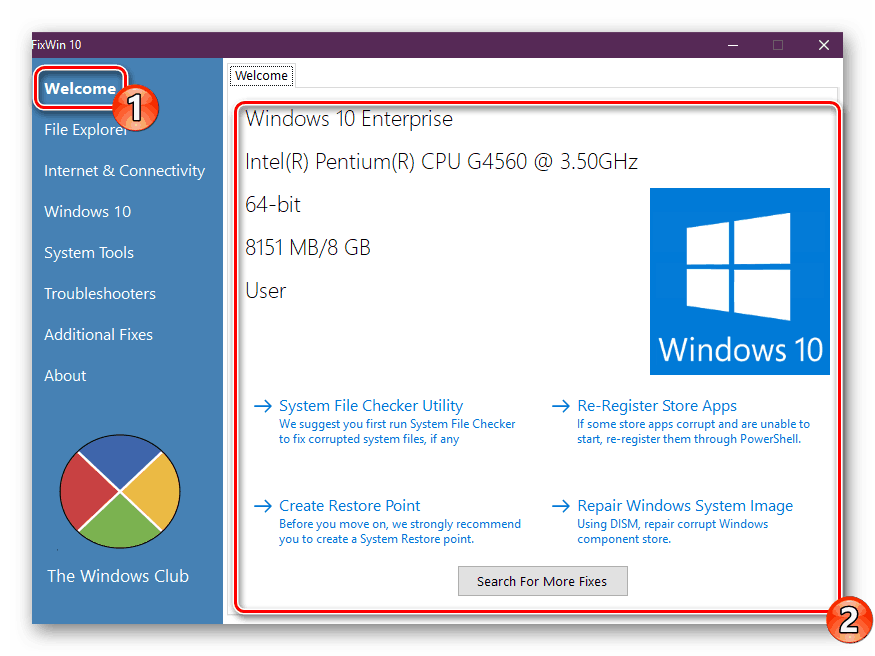
Eksplorator plików (eksplorator)
Druga zakładka zawiera narzędzia do przywrócenia przewodnika. Każdy z nich jest uruchamiany osobno przez naciśnięcie przycisku „Napraw” . Lista wszystkich dostępnych tutaj funkcji wygląda następująco:
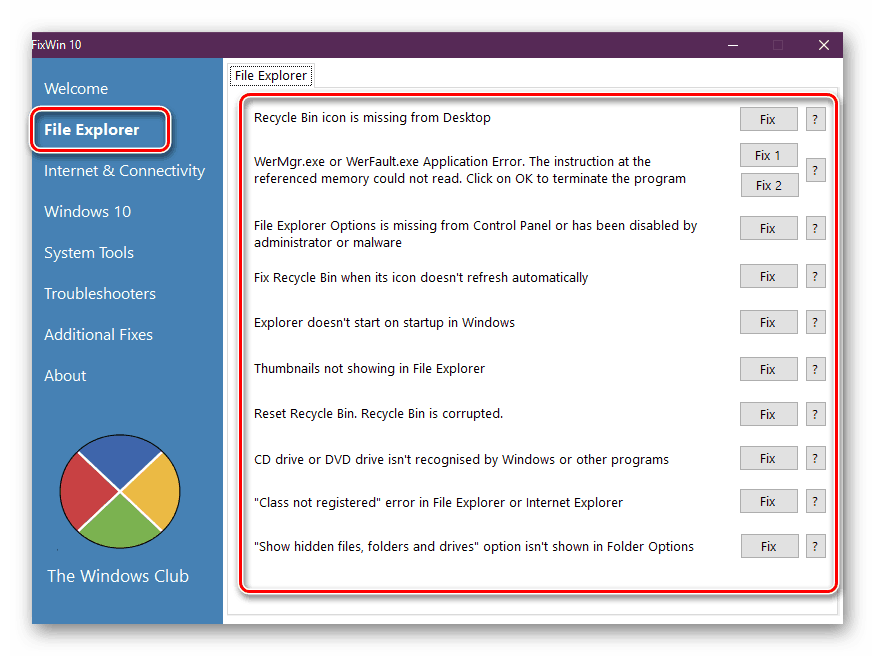
- Wznów brakujące ikony z pulpitu;
- Rozwiązywanie problemów „Błąd Wermgr.exe lub WerFault.exe”. Przyda się, gdy odpowiedni błąd pojawi się na ekranie podczas infekcji wirusowej lub uszkodzenia rejestru;
- Przywracanie ustawień „Eksploratora” w „Panelu sterowania”, gdy są wyłączone przez administratora lub usunięte przez wirusy;
- Napraw kosz, gdy ikona nie jest aktualizowana;
- Napraw „Explorer” podczas uruchamiania systemu Windows;
- Korekta miniatur;
- Zresetuj kosz w przypadku uszkodzenia;
- Rozwiązywanie problemów z odczytywaniem dysków optycznych w systemie Windows lub innych programach;
- Poprawka „Klasa niezarejestrowana” w „Eksploratorze” lub Internet Explorer ;
- Przywróć przycisk „Pokaż ukryte foldery, pliki i dyski” w opcjach „Explorer” .
Jeśli klikniesz przycisk w postaci znaku zapytania, który znajduje się naprzeciwko każdego elementu, zobaczysz szczegółowy opis problemu i instrukcje jego naprawienia. Oznacza to, że program pokazuje, co zrobi, aby rozwiązać problem.
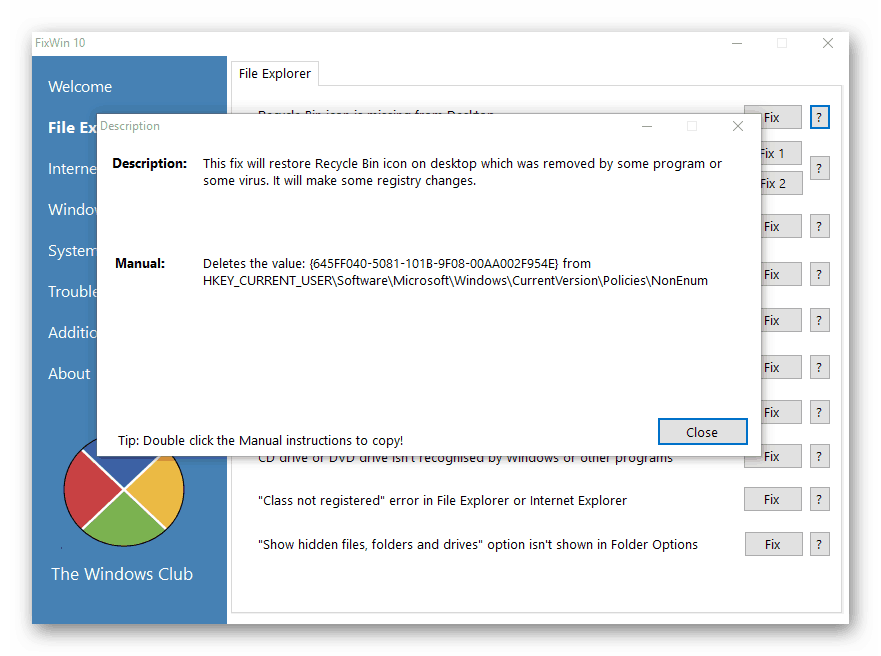
Internet i łączność (Internet i komunikacja)
Druga zakładka jest odpowiedzialna za naprawianie błędów związanych z Internetem i przeglądarkami. Uruchamianie narzędzi nie różni się, ale każda z nich wykonuje różne działania:
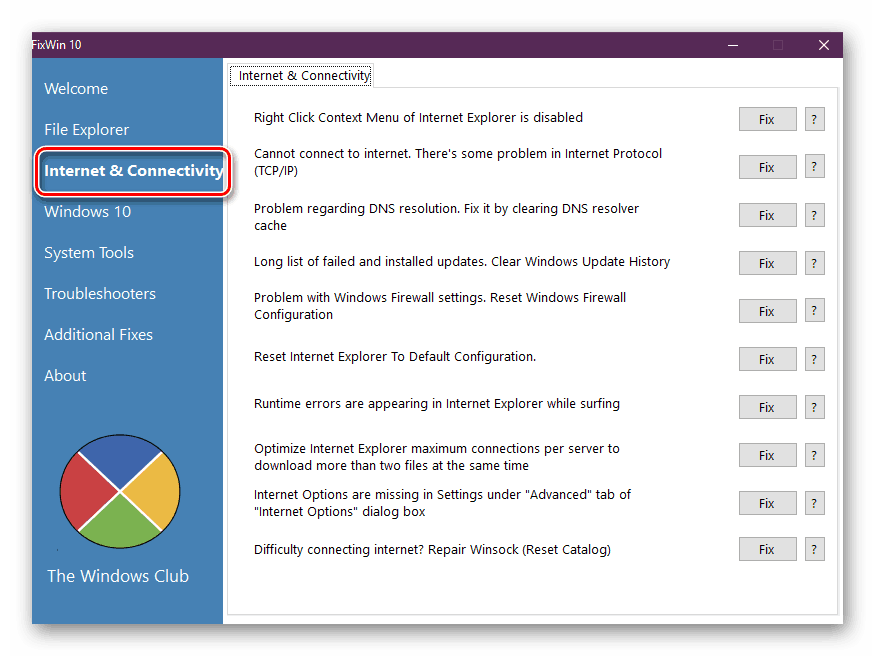
- Napraw przerwane wywołanie menu kontekstowego za pomocą PCM w Internet Explorerze;
- Wznowienie normalnego działania protokołu TCP / IP;
- Rozwiązywanie problemu z uprawnieniami DNS poprzez wyczyszczenie odpowiedniej pamięci podręcznej;
- Czyszczenie długiego arkusza historii aktualizacji systemu Windows;
- Zresetuj konfigurację systemu zapory;
- Zresetuj program Internet Explorer do ustawień domyślnych;
- Korekta różnych błędów podczas przeglądania stron w Internet Explorerze;
- Optymalizacja połączenia z programem Internet Explorer do pobierania dwóch lub więcej plików jednocześnie;
- Przywróć brakujące ustawienia menu i okna dialogowe w IE;
- Zresetuj specyfikację Winsock odpowiedzialną za konfigurację TCP / IP.
Windows 10
W sekcji zatytułowanej „Windows 10” znajdują się różnorodne narzędzia do rozwiązywania problemów w różnych obszarach systemu operacyjnego, ale co najwyżej sekcja poświęcona jest oficjalnemu sklepowi Windows.

- Przywróć obrazy komponentów oficjalnego sklepu, gdy są uszkodzone;
- Zresetuj ustawienia aplikacji w przypadku różnych błędów podczas uruchamiania lub zamykania;
- Napraw uszkodzone menu Start;
- Rozwiązywanie problemów z siecią bezprzewodową po aktualizacji do systemu Windows 10;
- Czyszczenie pamięci podręcznej Sklepu, gdy występują trudności z ładowaniem programów;
- Rozwiązywanie kodu błędu 0x9024001e podczas próby zainstalowania aplikacji ze Sklepu Windows;
- Ponowna rejestracja wszystkich wniosków o błędy w ich otwarciu.
Narzędzia systemowe
W systemie Windows 10 istnieje wiele wbudowanych funkcji, które umożliwiają szybkie wykonywanie określonych operacji i dostosowywanie ustawień. Te narzędzia są również podatne na uszkodzenia, więc FixWin 10 może być bardziej odpowiedni niż kiedykolwiek.
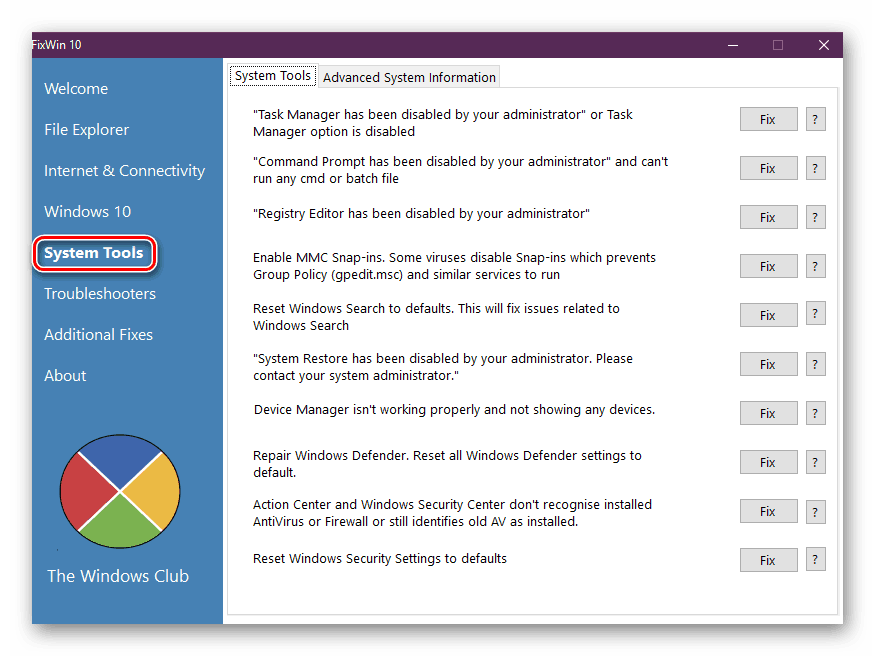
- Odzyskiwanie Menedżera zadań po wyłączeniu go przez administratora;
- Aktywacja „Wiersza poleceń” po wyłączeniu administratora;
- Trzymanie tej samej poprawki z edytorem rejestru;
- Normalizacja przystawek MMC i zasad grupowych;
- Zresetuj wyszukiwanie w systemie Windows do standardowych ustawień;
- Aktywuj narzędzie Przywracanie systemu , jeśli zostało wyłączone przez administratora;
- Wznowienie „Menedżera urządzeń” ;
- Przywracanie Windows Defender i resetowanie jego ustawień;
- Eliminacja błędów dzięki rozpoznaniu centrum aktywacji i bezpieczeństwa antywirusa zainstalowanego w systemie Windows;
- Zresetuj ustawienia zabezpieczeń systemu Windows do standardowego.
Będąc w sekcji „Narzędzia systemowe” , możesz zauważyć, że jest tu także druga karta „Zaawansowane informacje o systemie” . Wyświetla szczegółowe informacje o procesorze i pamięci RAM, a także kartę wideo i podłączony wyświetlacz. Oczywiście nie wszystkie dane są zbierane tutaj, ale dla wielu użytkowników będzie to wystarczające.
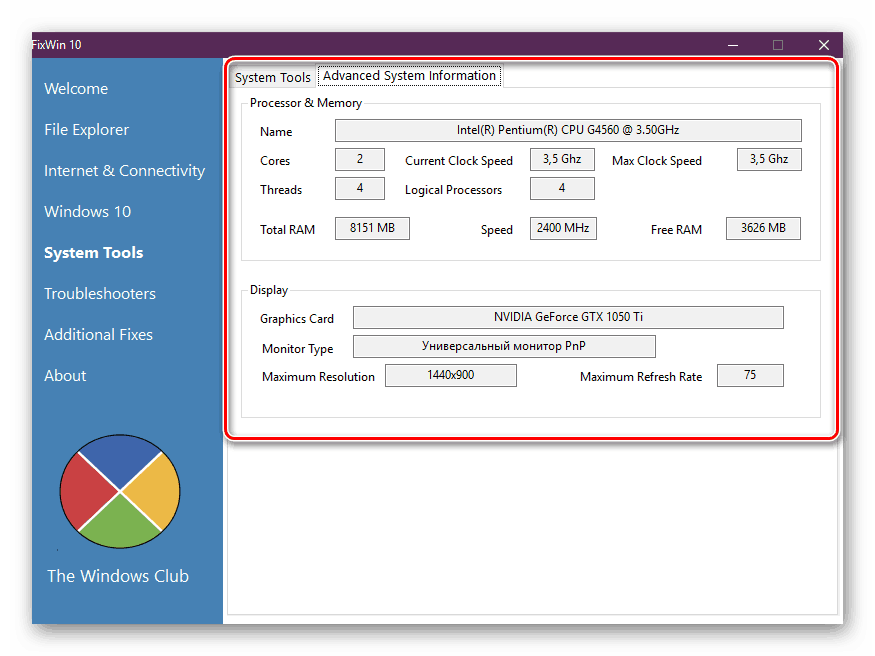
Rozwiązywanie problemów (rozwiązywanie problemów)
W sekcji „Rozwiązywanie problemów” wyodrębniono wszystkie metody rozwiązywania problemów, które są domyślnie instalowane w systemie operacyjnym. Klikając jeden z dostępnych przycisków, po prostu uruchamiasz standardową diagnostykę. Zwróć jednak uwagę na dodatkowe metody na dole okna. Możesz pobrać oddzielne narzędzia do rozwiązywania problemów związanych z aplikacją Poczta lub Kalendarz , z ustawieniami otwierania dla innych aplikacji oraz z określonymi błędami drukarki.
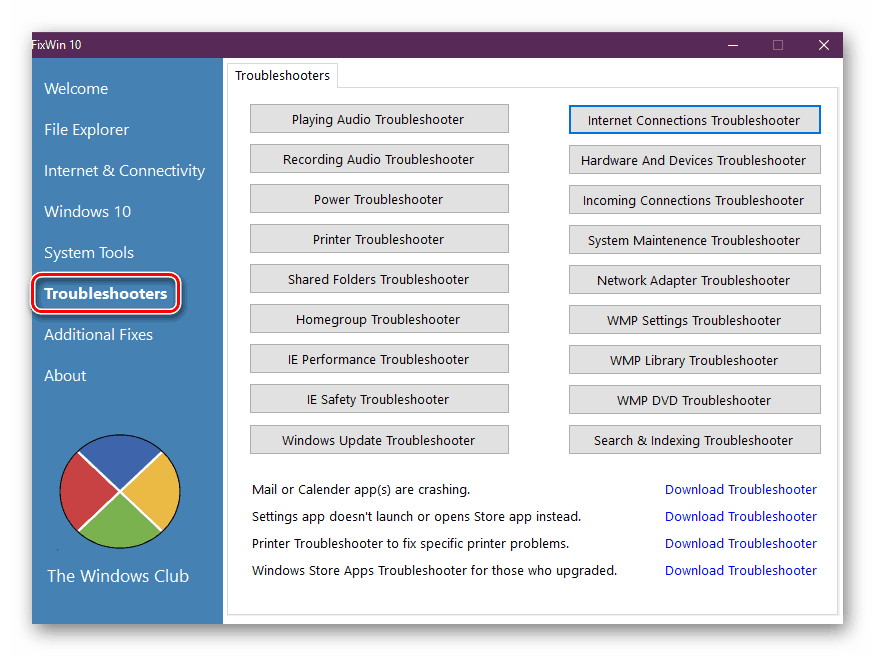
Dodatkowe poprawki (dodatkowe poprawki)
Ostatnia sekcja zawiera różne dodatkowe poprawki związane ogólnie z działaniem systemu operacyjnego. Każda linia odpowiada za takie decyzje:
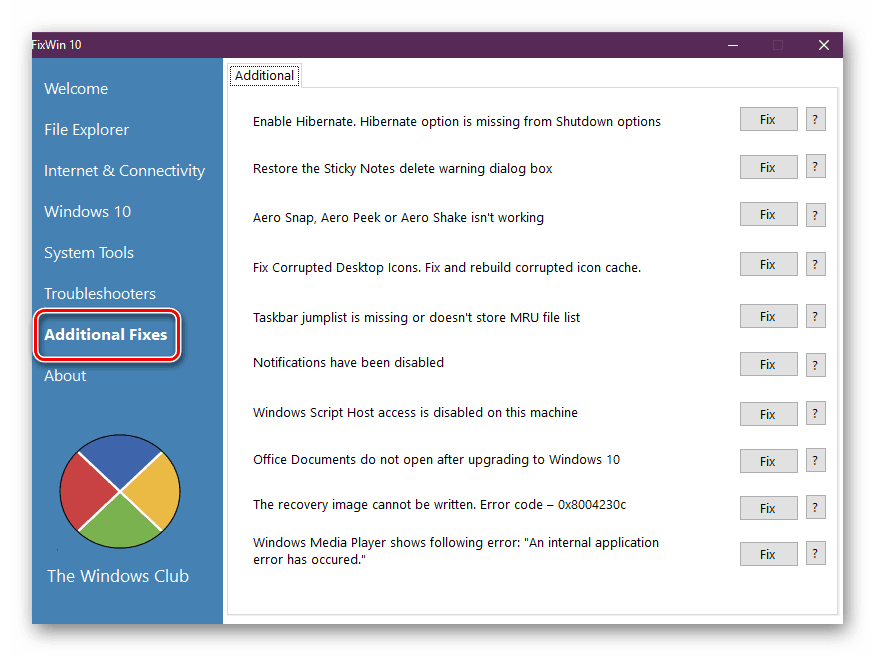
- Włącz hibernację w przypadku jej braku w ustawieniach;
- Przywróć okno dialogowe podczas usuwania notatek;
- Tryb pracy debugowania Aero;
- Napraw i odbuduj uszkodzone ikony pulpitu;
- Rozwiązywanie problemów z wyświetlaniem listy na pasku zadań;
- Włącz powiadomienia systemowe;
- Rozwiązywanie problemu „Dostęp do skryptu hosta systemu Windows na tym komputerze jest wyłączony” ;
- Przywracanie odczytu i edycji dokumentów po aktualizacji do Windows 10;
- Rozwiązywanie błędu 0x8004230c podczas próby odczytania obrazu odzyskiwania;
- Napraw „Wystąpił wewnętrzny błąd aplikacji” w programie Windows Media Player Classic.
Warto zauważyć, że aby wprowadzić większość poprawek do działania, należy ponownie uruchomić komputer, który należy wykonać natychmiast po kliknięciu przycisku „Napraw” .
Zasługi
- Bezpłatna dystrybucja;
- Kompaktowy rozmiar i brak potrzeby instalacji;
- Duża liczba rozwiązań w różnych obszarach systemu operacyjnego;
- Opis każdej poprawki.
Wady
- Brak języka rosyjskiego;
- Kompatybilny tylko z Windows 10.
FixWin 10 będzie przydatny nie tylko dla początkujących i niedoświadczonych użytkowników - prawie każdy użytkownik będzie mógł skorzystać z tego oprogramowania. Obecne narzędzia pozwalają radzić sobie z wieloma typowymi problemami.